ASUS RT-AC68U. נתב ASUS
אז, הגיע הזמן לשקול את החידוש,הופיע בשוק הרוסי. זה נתב WiFi ASUS RT-AC68U מ ASUS. זהו נתב כפול gigabit הלהקה התומך בכל הסטנדרטים המודרניים. זהו טווח השני של 802.11 ac, USB 3.0, והכי חשוב, כמו גם רבים אחרים "לחמניות" מ Asus, אשר נדבר על קצת יותר מאוחר. ASUS RT-AC68U, אשר הסקירה שלנו נעשה, על פי היצרן, הוא הטוב ביותר בשוק.

אריזה
התיבה מציגה את הנתב של ASUS עצמומתאר את כל הטכנולוגיות שבהן הוא תומך. על הגב יש השוואה של יישומים שונים של טכנולוגיית 802.11 ac. ישנם ארבעה סוגים: AC 1900, AC 1750, AC 1200, AC 750. הם שונים במהירות הן בטווח של 802.11 n בטווח של 802.11 ac. יש גם תיאור של מהירות הנתב ואת התמיכה של טכנולוגיות שונות, כגון, למשל, טורבו QAM. האחרון מאפשר להגדיל את חילופי הנתונים. להלן תיאור של כל היציאות של הנתב.
תכולת האריזה ASUS RT-AC68U
באריזה, בנוסף למכשיר, מכילכרטיס אחריות, דיסק עם תוכנית ההתקנה, הוראה עבה למדי בכל השפות שאתה יכול לדמיין. בעזרתו, הנתב יוכל להגדיר בצורה נכונה ומדויקת אפילו מתחיל. יש שלוש אנטנות בערכה. הם נשלפים. זה טוב מאוד, כי על נתבים 802.11 ac רבים, ובדרך כלל על 5 גיגהרץ נתבים, אנטנות הם לעתים קרובות לא קבוע. זה גורם לעיתים קרובות אי נוחות. כאן, אם אתה צריך יותר כוח WiFi, Asus סיפקה את ההזדמנות להחליף את האנטנה. כלול הוא ספק כוח. זה מוצק למדי, מיד הרכבה באיכות מפתיע. בפלט, הוא מייצר 19 V ו הנוכחי של 1.75, וזה די הרבה. בדרך כלל, מכשירי חשמל ביתיים להשתמש פחות מתח. כאן יש צורך להבטיח את הפעולה של כל הפונקציות המוצהרות של הנתב. יש גם כבל תיקון מלא עם כל ארבעת הצמדים.

מראה
עכשיו שקול את הנתב ASUS עצמו. למעשה, זה די פשוט, אבל פרודוקטיבי. זה מה שנדרש בעולם ההיי-טק המודרני. יש לה סידור אנכי על הדוכן. מצב זה אינו מוסר, והמיקום האופקי של ההתקן אינו מסופק על-ידי היצרן. מפתחי אסוס נשארו נאמנים לעצמם. הם שמו לב והופעתם. הלוח הקדמי של הנתב עשוי פלסטיק מובלט כהה ונראה מאוד מסוגנן. בפינה הימנית העליונה ניתן לראות את סמל הזהב של החברה. בתחתית יש עשרה אינדיקטורים זוהרים. הבא בסדר: האינדיקטורים של ארבע יציאות אתרנט, אינדיקציה של גישה לאינטרנט, אינדיקציה של שתי יציאות USB. אחד הוא USB 3.0, השני הוא USB 2.0. הבא לבוא מחוונים WiFi. Asus בתנאי שני תדרים - ב 2.4 GHz ו ב 5 GHz. מסתיים עם מחוון ההפעלה של הנתב. בצד ימין, ישנם שני לחצנים: Wi-Fi on / off כפתור, וזה מאוד נוח. העובדה היא שכמה אנשים מעדיפים לכבות את ה- Wi-Fi בלילה או לצאת לטיול ארוך. זה גם מתאים לתוך הרעיון הפופולרי של שימור אנרגיה ואינדיקטורים בטיחות היום. הלחצן השני הוא כפתור ההתקנה המהיר של Wi-Fi, טכנולוגיית WPS שנקראת.
על הגב יש לעבור עםארבע יציאות Ethernet של Gigabit, לחצן הפעלה / כיבוי וכפתור איפוס לנתב. גם כאן מחברי החשמל, USB 2.0 ו- USB 3.0, שבאמצעותם ניתן לחבר כונן קשיח חיצוני, מדפסת או כונן הבזק מסוג USB, מה שהופך את רשת ההתקן. הבא מגיע ערך אינטרנט כחול שכותרתו - WAN. במרכז יש כפתור שמכבה את תאורת LED האחורית של הנתב. יש גם סורג קירור עבור כל זה עוצמה הייטק "מלית".
מה כל החידושים האלה נותנים?
קודם כל, זו התמיכה של המהירות של החדשפורמט 802.11 ac. כמו כן, המיקום של יציאות על הכריכה האחורית משפר את קלות השימוש של הנתב. עכשיו החוטים לא בולטים לכל הכיוונים, אבל הם התאספו בנוחות מאחור. בנוסף לפונקציונליות הרחבה ולציוד הטכני, למכשיר יש גם פונקציות אסתטיות. זה צריך להתאים בהצלחה את הפנים של החדר ואת תענוג את העיניים של הבעלים של גאדג 'ט זה מסוגנן. יתר על כן, היצרן טיפל בזה. הוא עשה את האורות של מחוונים רך ואף הוסיף את תאורה אחורית כפתור, אשר הזכרנו קודם לכן.

שלושת האנטנות המובילות תומכותפופולרי שלושה להקה טכנולוגיה בשם 3T3R. בזכות המאמצים של מפתחים, הנתב הזה בעבודה מחומם פחות מקודמיו. זה מבטיח המבצע אמין ויציב שלה. כבל חשמל ארוך יעזור למקם את הנתב בכל מקום נוח.
זה נתב Asus הוא קפיצה גדולהבמונחים של נתבי ביצועים. מפתחים לא מהססים לומר כי זהו המכשיר האלחוטי המהיר כי הוא על השוק כרגע. הבסיס להישגים כאלה הוא מעבד על שתי ליבות, כמו גם שבב אלחוטי BROADCOM. כל זה משרת את זיכרון RAM, אשר נפח גדל באופן משמעותי. עם כזה מילוי, מהירות החיבור האלחוטי טען הוא 1900 Mbps. מחוונים אלה נותנים טווחים של 5G עם שני תקנים: AC ו- n, תדר 2.4 GHz ומהירויות של 1300 Mbit / s ו- 600 Mbit / s, בהתאמה. הטכנולוגיה TurboQAM שהוזכרו לעיל מותר להגדיל את המהירות של n סטנדרטי עד 600 Mbit / s. טכנולוגיה זו פועלת עם כל התקני ASUS התומכים בה. ביקורות על אותה השראה אמון. אלה כוללים התקנים כגון מתאמי Wi-Fi, לדוגמה.
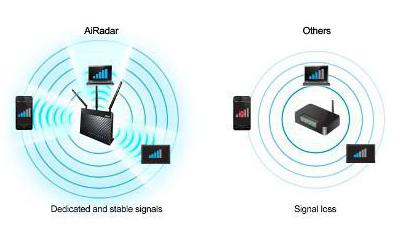
יציאות Gigabit מספקות פעולה אמינהכל המכשירים קווית הדורשים יותר ויותר משאבים בכל פעם. מאפיינים כאלה כמו הביצועים של NAS, ניתן להגדיל הודות ליציאת USB 3.0 חדשה. יחד עם קושחה מעודכנת, זה נותן עלייה משמעותית במהירות של שרת הקבצים. יציאות USB 2.0 ו- USB 3.0 משמשות לחיבור כונני הבזק שונים, כוננים קשיחים, וכן מודמים 3G / 4G. הקושחה של הנתב יש את הגירסה החדשה ביותר בזמן המכשיר נכנס לשוק.
תוכנה
כאשר אתה מחבר תחילה את ה- ASUS RT-AC68U ל-הדפדפן עצמו פותח את דף ההגדרות של הנתב. אין צורך יותר להזין את כתובת ה- IP של הנתב, אשר לא כולם זוכרים או יודעים. רק במקרה, אתה יכול לזכור: 192.168.1.1 /. כאשר אתה מתחבר לראשונה, אתה יכול להשתמש כניסה / סיסמה - admin / admin.
ממשק
ב- ASUS RT-AC68U, הקושחה של הנתב היאתקן עבור כל נתבי החברה "Asus". ליתר דיוק, הממשק שלה. ההבדלים היחידים יכולים להיות רק אפשרויות תצורה התלוי בדגם הנתב. בצד שמאל הגדרות כלליות נוספות.
התצורה הכללית של הנתב ASUS מתחיל עםהגדרות מפת הרשת - -. זהו סוג של לוח מקף עם הפרמטרים של האינטרנט המחובר, הגדרות אבטחה Wi-Fi, מספר הלקוחות מחובר כרגע, נוכחות של חיבורים באמצעות יציאות USB. ניתן גם להגדיר במהירות רשת Wi-Fi, הגדרת הצפנה מהירה, אשר ניתן לבחור מתוך חמש אפשרויות. ה- ASUS RT-AC68U מוגדר לתדר 2.4 GHz ותדר 5 GHz.

ההגדרה הסטנדרטית הבאה היא "Guest Network" (רשת אורח). זה מאפשר לך ליצור חשבונות אורח מרובים עבור חברים וקרובי משפחה. ככל שאתה לא צריך לשנות את הסיסמה שלך בכל פעם לאחר עזיבתו של האורחים שלך.
הבא מגיע מנהל התנועה וניטור. זה נחוץ אם אתה רוצה להגדיר יציאות עבור התקנים ברשת. לדוגמה, אתה רוצה את היציאות עבור הדפדפן להיות עדיפות יותר מכל האחרים, ואת סיקור יהיה נמוך יותר. כלומר, אתה יכול בו זמנית להוריד את סיקור ולצפות בדפים שלך מבלי להתפשר על הביצועים.
הבא מגיע "בקרת הורים". עם זאת, אתה יכול להגביל את הגישה של הילדים למשאבים ספציפיים מסוימים. יתר על כן - "יישום USB", כלומר, אתה יכול להתקין כמה יישומים ממותגים של ASUS. בגירסה זו של הקושחה יש חמישה. לדוגמה "הדפס שרת", 3G / 4G ו Downloadmaster, שהוא סיקור. כאשר אתה מתקין את זה אתה צריך כונן קשיח מחובר או כונן הבזק. לאחר התקנת אותו, אתה יכול להוריד קבצים שהורדו מן סיקור ישירות לכונן הקשיח באמצעות נתב.
הבא הוא ניהול של ענן שירות AiCloud. שירות זה נועד לאחסן את הנתונים שלך בענן. אם תחבר כונן קשיח לנתב, שירות זה יאפשר לך לגשת למידע בכונן זה מכל מקום בעולם שבו יש גישה לאינטרנט. זה נוח מאוד אם אתה נמצא איזה סוג של נסיעה מהבית.
הגדרות מתקדמות
בממשק תכנות ה- ASUS RT-AC68U, הגדרהרשת האלחוטית הראשונה. כאן כל ההגדרות כלליות הם סטנדרטיים מספיק. יש גם נקודה נפרדת של הגדרות מקצועי המאפשרים לך לכוונן את הנתב, לקבוע כמה כללים - לדוגמה, כאשר ה- Wi-Fi חייב לעבוד ומתי זה לא צריך. אבל בעצם את ההגדרות כלליות מספיק לעבודה נוחה עם המכשיר. כאן אתה יכול לבחור אותם בנפרד עבור טווח ac בנפרד עבור טווח n.
לאחר מכן, הגדרות הרשת המקומית ללכת. כאן אנו מגדירים את כתובת ה- IP של הנתב, שרת ה- DHCP. ניתן להגדיר יציאה אחת עבור ממיר ה- IPTV. באפשרותך לבחור את ספק היציאות שישמשו עבור IPTV. עדיין יש הגדרת שליטה על המתג. עם זאת, אתה יכול לאפשר האצת חומרה, כמו גם סוגי מסגרת גדולה.
להלן הגדרות האינטרנט. כאן אנו יכולים לבחור את סוג החיבור לאינטרנט, כניסה / סיסמה, אשר נדרש על ידי ספק האינטרנט שלך. אחד השבבים הכי מגניב של הנתב הזה הוא שיש לו WAN כפול. עם פונקציה זו, ניתן להזמין מקום. לדוגמה, אם אין אינטרנט בכבל הראשי, באפשרותך להתחבר באמצעות מודם 3G או דרך אחת מיציאות LAN. עוד יתרון גדול של WAN כפול זה עכשיו אתה יכול להתחבר לאינטרנט משני ספקים לנתב אחד. כמו כן יש העברת הנמל, הגדרות DDNS.

לאחר מכן עבור להגדרות השרת IPv6 ו- VPN. IPv6 מושבת כברירת מחדל. הגדרות שרת ה- VPN יעזרו לך אם ברצונך להתחבר לרשת הביתית באמצעות VPN.
להלן הגדרות FireWall. יש הרבה מהם, כך שאתה תמיד יכול להגדיר רמה גבוהה למדי של אבטחה עבור כל משתמש. יש מסנן של כתובות URl, אשר מאפשר לך לחסום את כל כתובות לא רצויות של אתרים. ניתן גם לחסום לפי מילות מפתח או שירותי רשת. לדוגמה, באפשרותך לחסום IP-telephony או ICQ.
לאחר מכן, הכרטיסייה ניהול מוצגת. זה מאפשר לך לבחור את מצב ההפעלה. הגדרת ברירת המחדל היא הנתב האלחוטי. כמו כן יש מצב מהדר, מצב נקודת גישה ו- Media Bridge, כאשר הנתב שלך מתחבר לנתב אחר המפיץ את האינטרנט באמצעות Wi-Fi. בעשותך כך, אתה מחבר את המכשירים שלך ליציאות LAN של הנתב שלך. בהגדרות המערכת, באפשרותך לשנות את סיסמת מנהל המערכת, להגדיר את אזור הזמן. בניהול ההגדרות, באפשרותך לשמור או לשחזר את ההגדרות שצוינו.
הבא מגיע יומן המערכת. הוא מציג את כל התהליכים המתרחשים. כאן ניתן לראות את תדירות המעבד, לקוחות DHCP וכו '. בכרטיסייה "Wireless" יש ניטור מדויק למדי של הרשת האלחוטית: מי מחובר, עוצמת האות, מהירות הקבלה וההעברה וכו'. בכרטיסייה אחרת, ניתן לראות את טבלת הניתוב.
מסתיים עם הכרטיסייה "כלי שירות רשת". בעזרתם, תוכל, לדוגמה, "להתעורר" ברשת מכשיר כלשהו נמצא במצב שינה.
מה עוד?
אני גם רוצה להזכיר את הטכנולוגיה הקנייניתלהגדיל את שטח הכיסוי של הרשת האלחוטית AiRadar. זה מאפשר לך לבחור את הכיוונים עדיפות שבו את האות Wi-Fi יישמע. עוד אזכור ראוי הוא תכונה של איכות השירות, אשר מאפשר לך לתעדף את השימוש ברוחב הפס על ידי יישומים שונים עבור ASUS RT-AC68U. ביקורות ברשת על פונקציות אלה גורמים רק רגשות חיוביים.
השוואה עם המתחרים
עכשיו אני רוצה להשוות את זה נפלאנתב, ASUS RT-AC68U, עם מכשירים אחרים בטווח המחירים שלה. העובדה היא שיש לו מתחרה בשוק. זהו נתב Netgear R7000. כאן אנו נעשה סקירה השוואתית קטנה של נתבים מ Asus ו Netgear.
אתה יכול להתחיל עם המעבד. Asus יש כפול 800 מגהרץ, ו Netgear יש כפול 1000 מגהרץ. ההבדל, באופן עקרוני, הוא קטן. בפועל, זה עלול לגרום לעלייה קטנה בביצועים ובצריכת החשמל של הנתב Netgear. אז זה. יכולת אספקת החשמל של "Asus" נמוכה מזו של "Negir": 19V / 1,75A נגד 12V / 3,5A. זה נותן 33.25W נגד 42 וואט. כוחה של אספקת החשמל משפיע גם על כוח המשדר. ככל שכוח רב יותר חזק, כך אותות ה- Wi-Fi טובים יותר וטובים יותר, ותדר השידור יכול להיות גבוה יותר. כל זה ניתן לבדוק בפועל. הבא, נערוך כמה בדיקות על מהירות חיבור לאינטרנט ואת טווח שידור האות. כמו כן, אנו מתחברים מספר דיסקים קשיחים מיצרנים שונים ובודקים את מהירות העברת הנתונים דרך יציאת USB-3.
לבדיקות נשתמש בקו ייעודיאינטרנט במהירות של 100 MB / s, ו למדידת מהירות - אתר speedtest.net. כדי לבדוק את המהירות של הכוננים הקשיחים תשתמש שני כוננים קשיחים: Segate ב 5400 סל"ד ו ווסטרן דיגיטל ב 7200 סיבובים / דקה (שחור). שני הכוננים מחוברים דרך USB 3.0, ו- Disk Speed Test תכנית תשמש מבחן מהירות העברת נתונים.
כאשר אתה מחבר את האינטרנט ישירות למחשב שלךמהירות הורדה - 93.6 Mbps, ולשלוח נתונים 78.86; פינג - 8 אלפיות השנייה. עכשיו אנחנו מחברים את הכבל לכל אחד מהנתבים ולבדוק את מהירות האינטרנט באמצעות Wi-Fi.
הנתב האלחוטי של ASUS מציג את תוצאות הבדיקה הבאות עבור קליטה / שידור: 15.40 / 74.88 במהירות של 2.4 GHz. בתדר של 5 GHz, המהירות עלתה מעט והסתכמה ב - 19.43 / 76.83
הבא נוכל לחבר כוננים קשיחים ל- ASUS. נתחיל עם WD. כאשר אתה מתחבר לנתב, הדיסק הקשיח מזוהה, אך החיבור אינו מתרחש. זאת בשל חוסר תזונה. גם עם החיבור של כבל החשמל השני מ- USB 2.0, זה עדיין לא מספיק. הכונן הקשיח השני - Segate - מתחבר ועובד בסדר.
עכשיו בואו לבדוק את המהירות של המכשיר על ידירשת. הבדיקה מספקת את התוצאות הבאות לכתיבה / קריאה - 9.8 / 16.2 MB / s. זה מצביע על כך שכאשר עובדים עם תוכן וידאו ברשת יכול להיות קשה.
לאחר מכן, לבדוק את העבודה של Netgear. יציאת USB 3.0 כאן מוצג בלוח הקדמי. בתדר של 2.4 GHz, מבחן המהירות מציין הקבלה / שליחת - 41.29 / 72.51. כאשר מחובר בתדר של 5 GHz, שיעור הקבלה / השליחה היה 92.8 / 78.41
לאחר מכן, התחבר כוננים קשיחים לנתב זה. WD WD כאשר מחובר באמצעות USB 3.0 גם מסרב לעבוד. נתב זה גם חסר את הכוח להפעיל ולהפעיל את הכונן הקשיח חזק. כאשר אתה מתחבר Segate, הכל עובד בסדר. הבדיקה של קצב העברת הנתונים מהדיסק הקשיח הראתה את התוצאה הבאה: 11.9 MB / s לכתיבה ו- 16.4 MB / s לקריאה. לקבלת טוהר הניסוי, אנחנו מחברים את הדיסקים ישירות למחשב ולעשות בדיקה. Segate הראה את התוצאות הבאות: שיא / קריאה - 56.8 / 78.2 MB / s.
אינדיקטורים כאלה מספיקים עבורעבודה נוחה ונוחה עם דיסק קשיח. בדיקה זו ממחישה בבירור כי שיעורי נתונים נמוכים מכונן קשיח אינם חיסרון של הכוננים הקשיחים עצמם. עם המהירות של קו האינטרנט המחובר ואת המהירות הגבוהה של העברת נתונים ב- Wi-Fi, הפעולה האיטית של הדיסק מחוברת לפעולה לקויה של הבקרים בנתבים. חברות ייצור צריכות לשים לב לכך ולהביא את התוכנה הזאת לחושים שלהם.
התוצאה
על ASUS RT-AC68U ביקורות ללכת מגוונת ביותר. מתוך סקירה זו ניתן להסיק את המסקנות הבאות:
1. המראה, ארגונומיה ויכולות טכניות של נתב ASUS RT-AC68U נמצאים בגובה.
2. המהירות של העברת נתונים על גבי Wi-Fi היא גבוהה למדי.
3. ממשק הקושחה של המכשיר הוא אינטואיטיבי ומובן. ניתן לבצע הגדרות שטחיות ועמוקות.

הנתב ASUS RT-AC68U יש חסרונות. זהו ביצועים גרועים של בקר הכונן הקשיח. קצב העברת הנתונים האיטי מדיסקים באמצעות Wi-Fi מחובר, ככל הנראה, עם חוסר יכולת התוכנה.
כמו כן, אם תבחר שרת NAS, עליךברצינות הגישה לבחירה של הדיסק הקשיח. העובדה היא כי כוננים קשיחים חזקים של חברת Digital Digital של צבע שחור יש מהירות גבוהה של 7200 סל"ד ו נועדו לעבוד עם תוכן התקשורת. בהתחשב בעובדה שהם צריכים משאבי אנרגיה גדולים, אין להם מספיק כוח מכל יציאת USB. אבל אתה יכול להשתמש בכונן קשיח עם כוח מרשת חשמל חיצונית. פחות כוננים קשיחים "זללניים" יעבדו בסדר.








